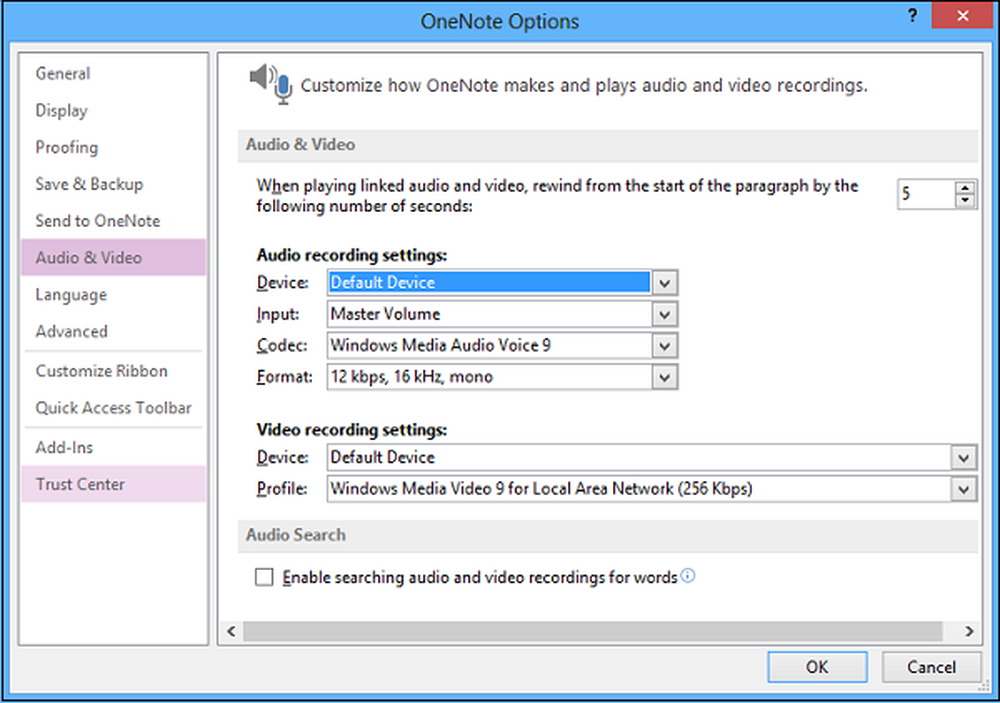Microsoft Outlook stötte på ett problem och behövde stänga
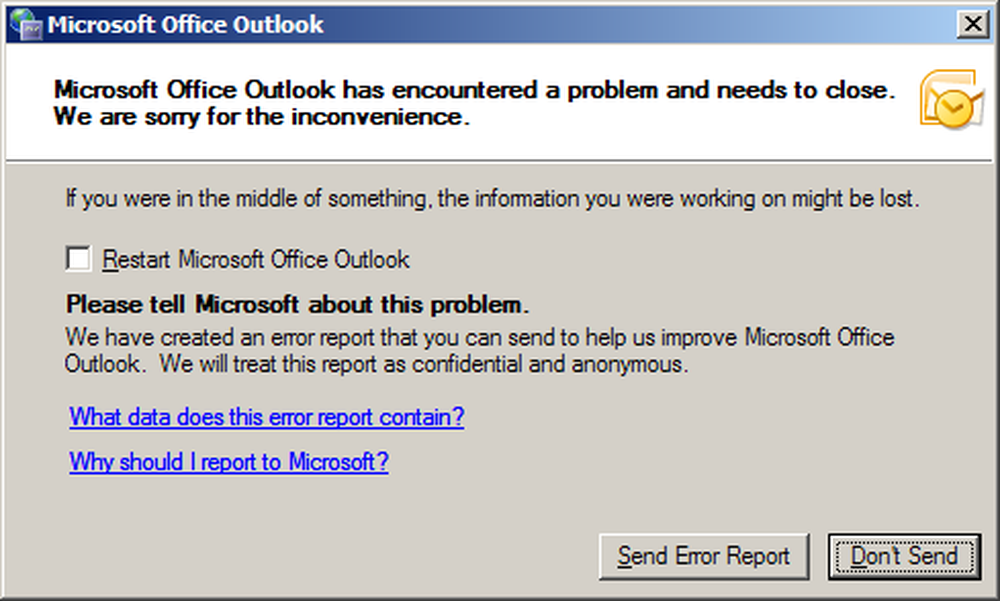
Ibland visar Microsoft Office Outlook ett felmeddelande som säger att det stött på ett problem och måste stängas. Det ger ingen ytterligare information, vilket gör det svårare att åtgärda problemet.
Microsoft Office Outlook stötte på ett problem och måste stängas
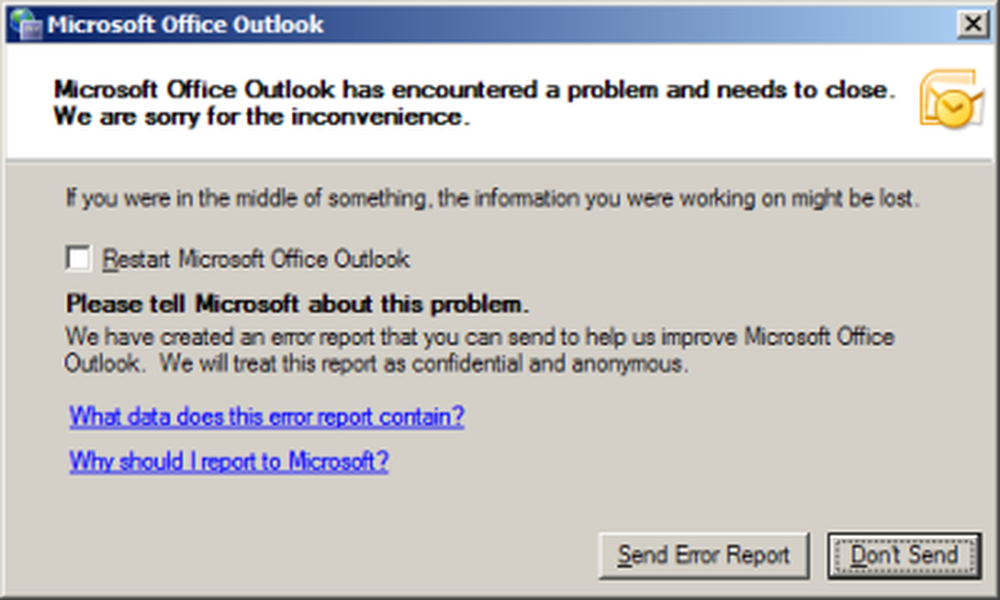
Artikeln talar om möjliga orsaker till problemet och hur man fixar det.
Kumulativ uppdatering för Microsoft Outlook
De flesta gånger kan en liten kodändring hjälpa till att förhindra och åtgärda problemet när Microsoft Outlook kraschar ofta. För att uppdatera Microsoft Outlook, gå till Kontrollpanelen och öppna Windows-uppdateringar. Klicka på Sök efter uppdateringar i den vänstra kolumnen. När du har kontrollerat uppdateringar klickar du på Valfria uppdateringar och ser om någon uppdatering för Microsoft Outlook är tillgänglig. Om ja, välj det och klicka på ok. Klicka sedan på Installera uppdateringar för uppdatering av Microsoft Outlook som du har på din dator.
Alternativt kan du kolla Microsofts webbplats för kumulativa uppdateringar.
- För Office 2007, besök KB2685445.
- För Office 2010, besök KB2685449.
När du har installerat uppdateringarna, aktivera Microsoft Outlook för att se om problemet är borta. Om inte, kanske du vill ta bort oönskade registerposter som de kan vara orsaken till att Outlook kraschar.
Rengör din Outlook-profilSå här rengör du din Outlook-profil:
- Stäng Microsoft Outlook om den är öppen
- Tryck på Windows-tangenten + R för att öppna dialogrutan Kör
- Skriv i dialogrutan Kör Outlook / cleanprofile
- Klick ok eller tryck på Enter.
Starta Microsoft Outlook och se om problemet är löst. Om inte, måste du se om några tillägg skapar problemet.
Starta Outlook i Säkert läge
- Stäng Microsoft om den är öppen
- Tryck på Windows-tangenten + R för att öppna Kör dialogrutan
- Skriv i dialogrutan Kör dialogrutan Outlook / säker
- Detta startar Outlook i säkert läge där tillägg från tredje part är inaktiverade.
- Kontrollera och se om din Microsoft Outlook fungerar korrekt
Om MS Outlook fungerar korrekt i säkert läge betyder det att vissa tillägg skapar orsak att Outlook stängs. Nu måste du isolera och ta bort tillägg som kan orsaka Outlook att krascha. Att göra detta:
- Öppna menyn Arkiv eller Kontor-menyn.
- Klicka på alternativ
- Klick Tillägg
- Mot slutet av fönstret du presenteras väljer du COM och klicka Gå.
- Du kommer nu att presenteras med en lista över tillägg i Microsoft Outlook
- Inaktivera alla tillägg (ta bort markeringen).
- Aktivera en tillägg i taget (markera kryssrutan mot var och en, en i taget) och kör Microsoft Outlook för att se om det fungerar ordentligt
Detta förklarar hur man fixar det när du får ett meddelande som säger Outlook har stött på ett problem och måste stängas.
Om du fortfarande står inför problemet efter att ha utfört ovanstående steg, vänligen lämna en anteckning nedan och ange din version av MS Outlook och Windows så att vi kan hjälpa dig med felsökning.